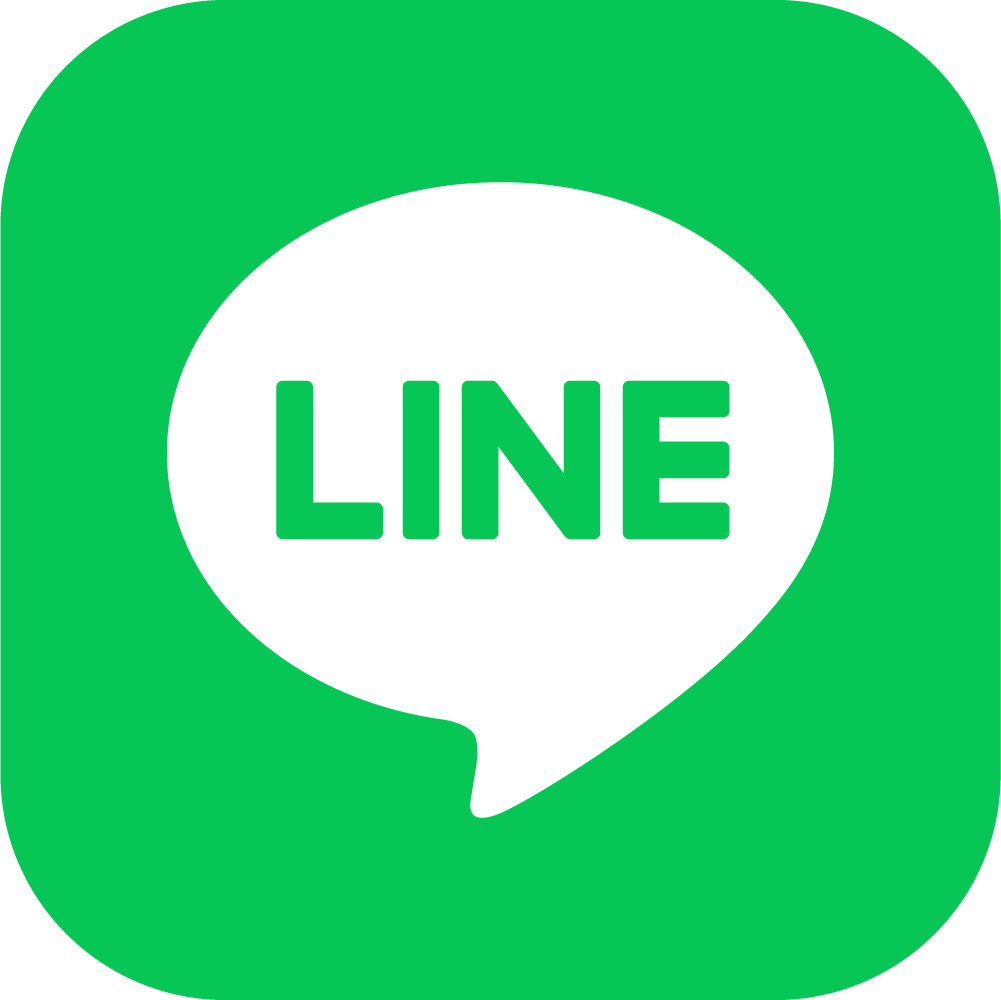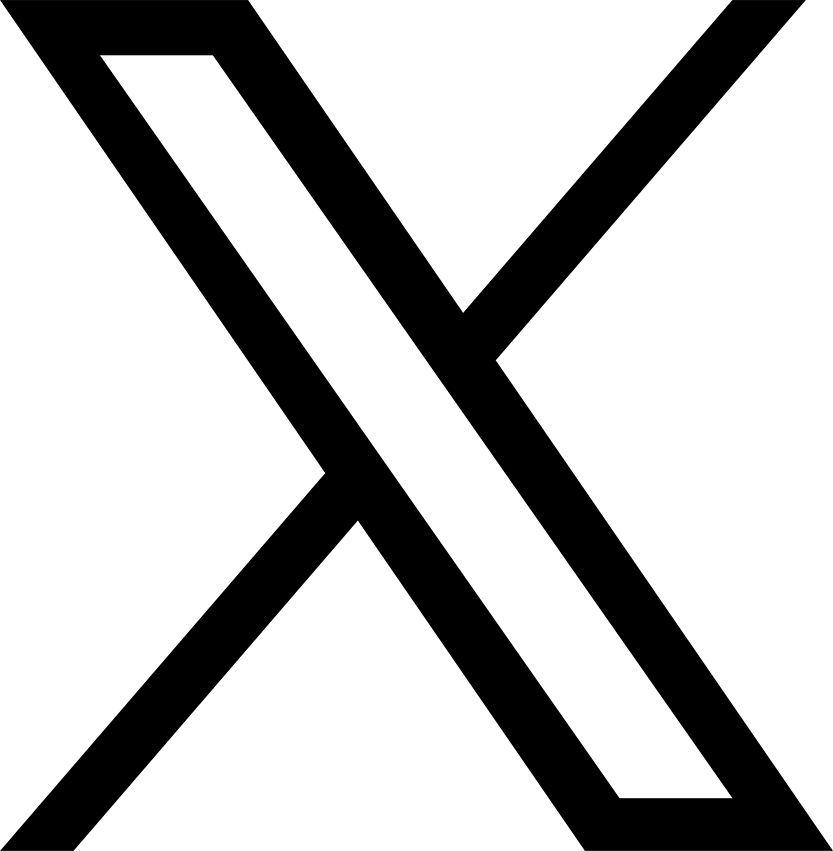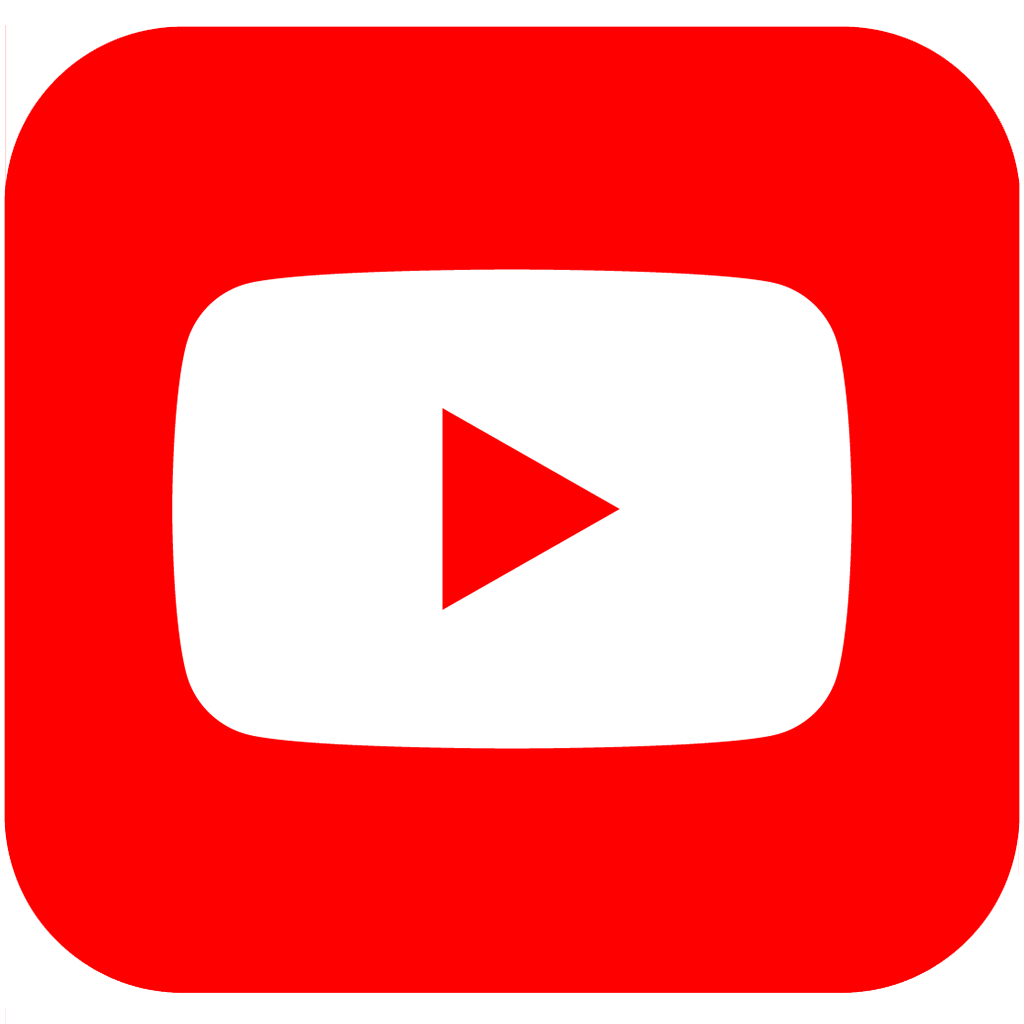TSM渋谷ブログ

2021年9月13日
宅録ミュージシャンデビューしてみよう!➃【DTMソフト編】
お疲れ様です!
教務アシスタントの日高です。
以前にブログに書かせていただいた「お疲れ様です!」
という挨拶には慣れてきましたか?
少し恥ずかしいかもしれませんが
バイト先や会社などで人とすれ違う時に
是非試してみてくださいね。
さて、今はこのご時世もあり、
部活動やサークル活動(大学のみならず社会人も)で
ライブがなかなかできない人も多いのではないかと思います。
そのぶん、在宅音楽としてインターフェースや、
マイクなどに以前のブログで触れてきましたね!
おって楽器チーム用に
エフェクターのこと等にも触れていきたいです。
今回は、今さらながらですが、
DTMのソフト自体にも触れていこうと思います。

もしかして、皆さんDTMソフトはもう持っているのでは??
ということも思い、
あまり触れてこなかったのですが
これから あれこれ揃えて始めようと
この記事を読んでくださっている方は
DTMの違いも知りたいのでは?と、思い
ざっくりですが今回も
各DTMの違いをまとめていきます。
「そんな機能付いてるのか!」
「乗り換えようかな」なんていう気持ちで見るのもあり。
ここに書いていること以外にも
自分が使っているDTMの超便利な機能があったら
ぜひ学校で談義しましょう!
それではDTMソフト編に行ってみましょう!
※ご購入の際はご自分の好みの物かどうか確認してから購入してください。
一切責任を負いかねます。
➀ Logic Pro X(Mac) 24,000円
こちらはMacのみのアプリケーションになります。
ロジックにおいて強みなのはDRUMMERという機能です。
ジャンル別に仮想ドラマーが数名居てプレイヤーを
選択することでフレーズが変わります。
ドラムキットやビートプリセットと選べるので
ある程度自分の欲しい雰囲気を作っていく事が
出来ると思います。
またMIDI変換もできますので
デモでなんとなく作った全体のビートを
製品化する際に徹底的に拘ることもできます。
➁ Cubase 11 (Windows, Mac) 12,000~55,000円
キューベースは無料版LE、AIと、アカデミックを除くと
3つのグレードに分かれていて
それぞれのグレードで機能に差があります。
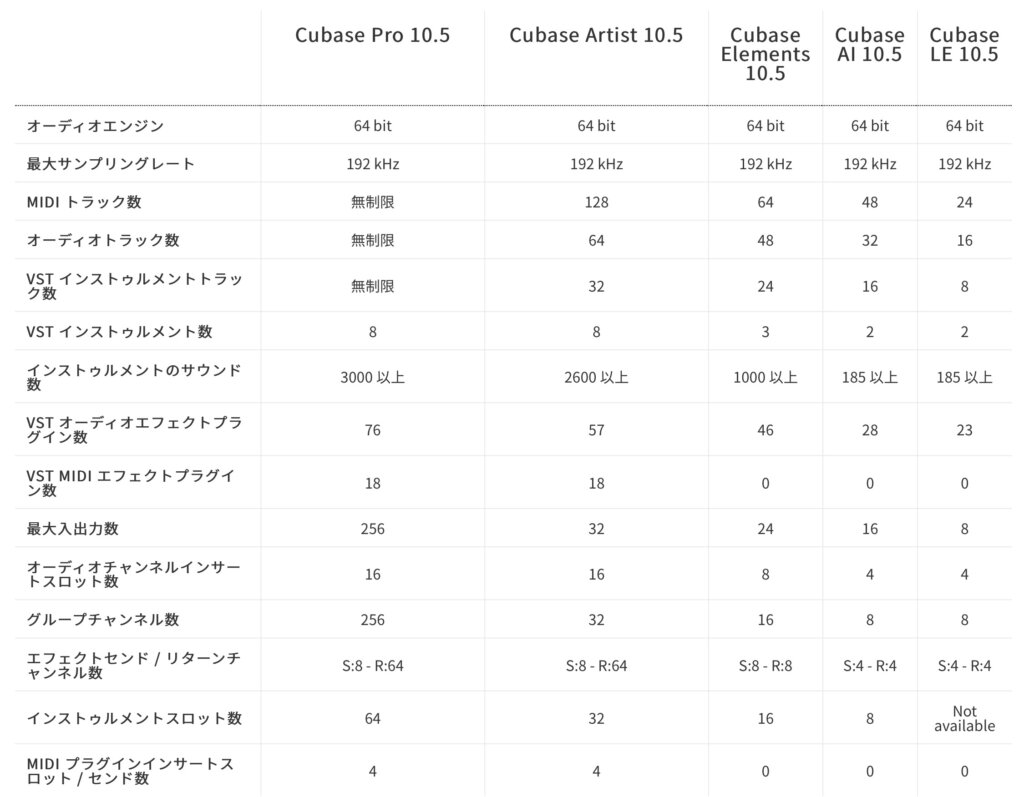
一番上Proで説明しますが
キューベースの強みはかなり多くあります。
その1つとしてはコードパット機能といい
C、D、E、Fなど簡単なコードはもちろん
Daug、Gdim、Bm7-5等の難しいコードや分数コードを
ドラック&ドロップするだけで和音のMIDIを打ち込んでくれる
機能がとても優れています。
コードの展開もバリエーションがあり
ピアノやストリングスの知識がなくとも
様々なインスピレーションをくれます。
またコード進行に困った際に
そのコードからどのコードを使うことが
おススメか教えてくれる機能も付いていて
音楽理論が乏しくともこの音の流れが好き。
という感覚的な選び方で曲が作れます。
またキューベースのミックスコンソールは
他のDTMと違いエフェクトがフェーダーに干渉するか
どうかを決めることが可能です。
ですから、他のDTMではできないコンプレッサーの使い方
などが可能です。
キューベースは他のDTMに比べて
どの機能を使う時も1動作多くてめんどくさい
という意見を聞きますが
慣れてしまえば一番クリエイターに力を貸してくれるDTMだと
僕は感じています。
僕はロジックやスタジオワン、プロツールス等の
DTMも使っていますがCubaseが一番いいなと思いました。
当然合う、合わないもあるので
皆さんの感覚で選んでください。
後は見た目がカラフルで可愛いです。
各メーターのカラー設定もユーザーの任意の色に変更できるので
機能が好きだがカラフルなのが嫌だって人は
設定から自分好みに変更してみてください。
➂ Studio One 5 (Win, Mac) 10,000~42,800円
このソフトはCubase開発に関わっていた方が作ったソフトです。
というからには、やはりCubase購入に至らなかった=Cubaseにとって短所な部分 が解決されています。
例えばCubase特有のめんどくささがないです。
圧倒的長所と言えばマスタリングができるということです。
活動の幅がネットにも増えてきた影響を受け
DTMや様々なプラグインを導入し
できるだけクオリティーの高いものをリスナーに届けようと
様々なクリエイターが尽力していると思いますが
ネットにアップロードした際に
自分のPCの中にあるデータと音質やバランスが異なり、
作品に影響が出ている。と、思っている方がいるかもしれません。
ここまでできていれば自力でどうにか調べ上げ
マスタリングという工程ににたどり着くとは思いますが
Studio Onseは本来 別で用意しなければならない
マスタリングという工程をこなせてしまうのです。
制作中にとにかく億劫なのは
別のソフトへ行って修正点が出てしまい
またDTMへ戻らなければいけない。
ということです。
仕事でも入稿したデータや
学校などで一生懸命やったが論点が少し違い
やり直しになってしまった課題など
戻ってきた際にとても面倒に感じると思います。
出来れば問題が起こった際に教えてほしいですよね。
Studio Oneはこの二度手間を避けることができます。
まさに自分で制作するにはもってこいな環境です。
➃ Pro Tools12 (Win, Mac) 約8万円 (永続ライセンス)
プロツールスはレコーディングスタジオや
ミックスエンジニアなどを本業にしている方々が使用しているソフトです。
このソフトは波形処理などが圧倒的に優れています。
結論から言うと各ソフトできることは一緒なのですが
その工程を行うためのコマンドが変わります。
他のソフトならこうやってやるのは知っているが
プロツールスはやり方が分からない・・・。
ということにならず
自分の曲をミックスしているときに
プロツールスの使い方が分かっていれば
エンジニアさんと一緒にその曲にとっての最適を
考えやすくなるのです。
また各ソフトセッションファイルというものがあり
同じソフトを持っているユーザー間であれば
WAVファイルではなく刺さっている音源も
レコーディングしたデータも
PANもフェーダーもそのままの状態で
相手に送ることが可能です。
スタジオはほぼ100%プロツールスなので
レコーディングの際、MIXの際
エンジニアさんとのデーター共有が圧倒的に
楽になります。
制作の現場では導入されることが少ない
イメージのプロツールスでしたが
今回のアップデートで制作面も改善されました。
持っていて損のないソフトの1つではあるので
他のソフトと兼用でも構わないので
一度使ってみてください。
ざっくりと人気どころのソフト+プロツールスを
紹介させてもらいました。
他にもDigitalPerformerや
パラリンピックの閉会式で話題になったlive11など
ソフトはまだまだあります。
どのDTMにも特化している機能があり
自分に欠けているものをソフトに埋めてもらうもよし、
自分の得意としていることをさらに
助けてもらうもよし、
ルックス重視、使いやすさ重視、PCのスペックが
低い人はスペック重視、
音質重視(ソフトにより音質が変わる)
何に重点を置くかで
自分の買うべきソフトを
選ぶと良いと思います。
ではまた!
日高
最近の投稿
アーカイブ